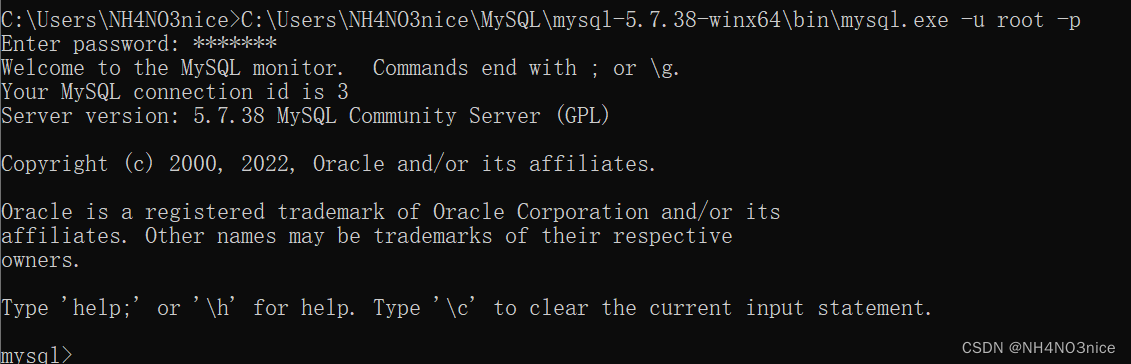MySQL数据库管理系统
1. MySQL下载
下载地址:https://downloads.mysql.com/archives/community/
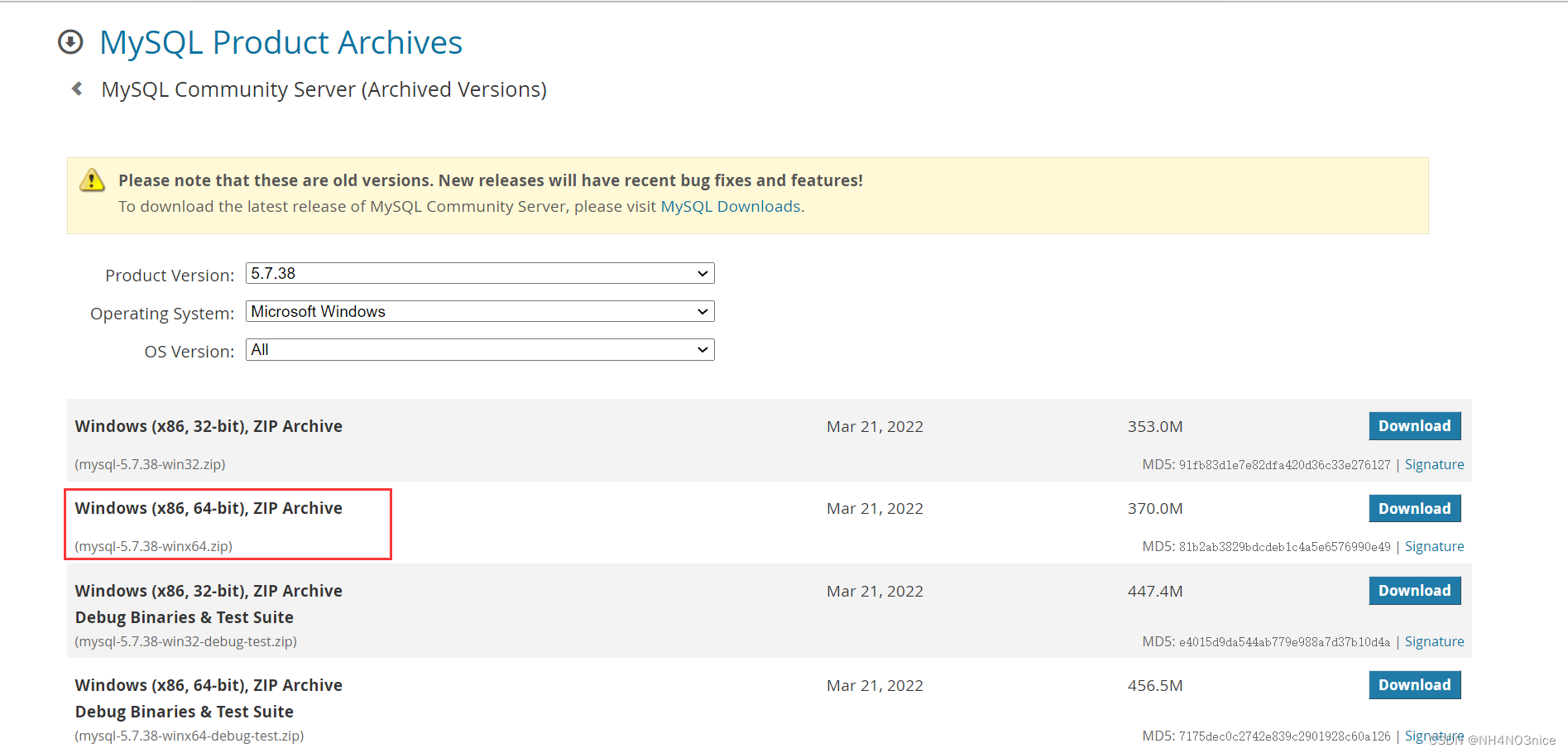
- 选择安装版本==5.7.31;
- 选择电脑操作系统;
- 选择电脑对应操作数的安装包下载;
2. MySQL安装
需要提前安装两个补丁(windows系统需要)补丁下载地址https://download.csdn.net/download/NH4NO3nice/86404978;

解压刚刚下载的mysql-5.7.38-winx64.zip压缩包;
这是一个免安装的版本,解压之后就能使用,注意:解压路径不能还有中文将解压好的文件放到任意一个不含中文的目录当中;
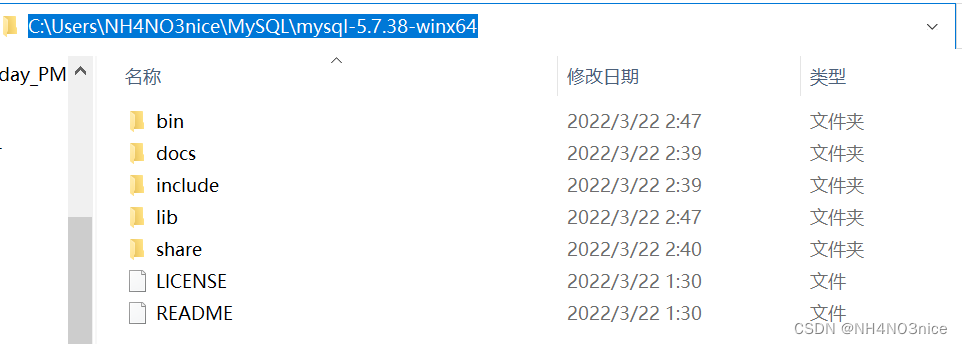
3. 创建配置文件
在mysql-5.7.38-winx64文件目录当中创建配置文件my.ini
[mysqld]
# port
port = 3306
# 设置MySQL安装目录。
basedir = mysql目录路径
# 设置MySQL默认文件操作的地址,以后的数据库都放在这个目录当中,不需要手动创建该目录。
datadir = 数据库路径
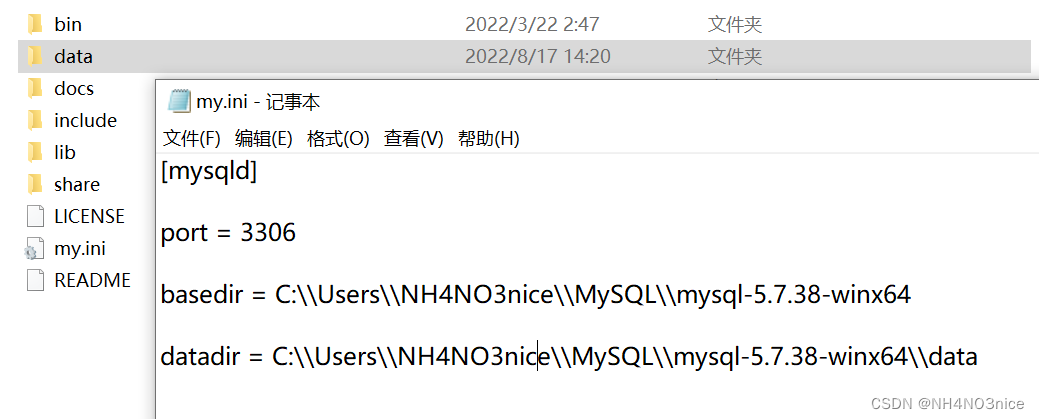
注意:路径用\ \转义
4. 初始化
打开终端cmd,并用管理员身份运行(
右键 --> 以管理员身份运行)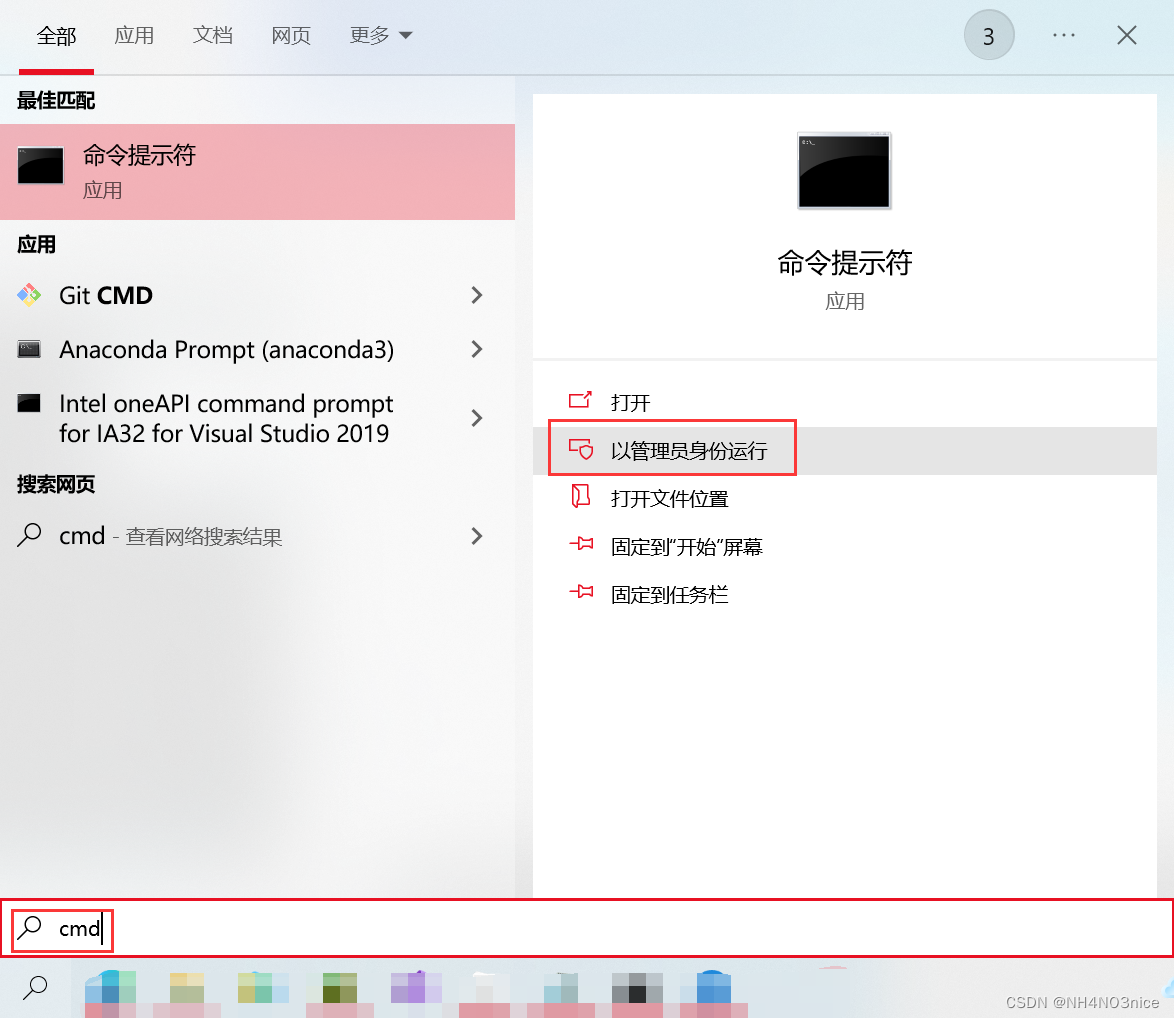
输入初始化的命令
#### 注意:双引号里面的为mysql安装目录中bin里面的mysqld.exe #### >>>"C:\Users\NH4NO3nice\MySQL\mysql-5.7.38-winx64\bin\mysqld.exe" --initialize-insecure
5. 启动MySQL
启动MySQL一般有两种方式
临时启动(不推荐)
>>> "C:\Users\NH4NO3nice\MySQL\mysql-5.7.38-winx64\bin\mysqld.exe"将MySQL制作程windows服务(推荐)
#### 利用bin目录下的mysqld.exe,install后面的mysql57为自己定义的名字(可任意,只要便于查找即可)#### >>> "C:\Users\NH4NO3nice\MySQL\mysql-5.7.38-winx64\bin\mysqld.exe" --install mysql57
在终端输入指令即可控制打开、关闭服务
>>> net start mysql57 # 打开服务 >>> net stop mysql57 # 关闭服务也可在windows桌面就可手动启动mysql57这个服务
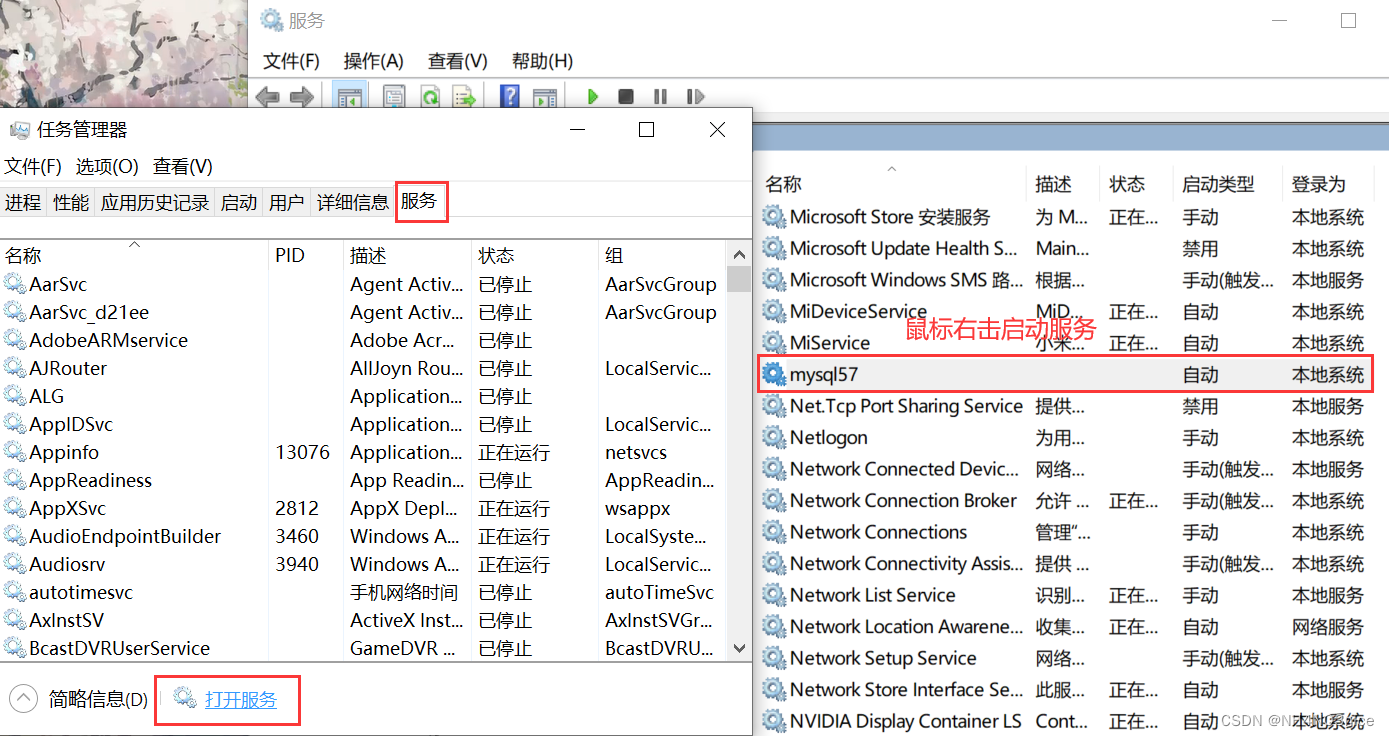
至此,MySQL已经安装配置完成,可以使用MySQL进行数据库管理。
6. 使用MySQL
使用MySQL进行数据库管理,需要对其发送指令才能完成对数据库的各项操作。
- python\java等程序语言都可连接MySQL并向其发射指令;
- MySQL自带工具(上述操作完成后,这个工具也就安装好了);
- 第三方工具;
7. MySQL测试
7.1 连接MySQL
使用自带的工具进行测试,在MySQL安装目录的bin下面有一个名为
mysql.exe文件,这个就是MySQL自带的工具。>>> "C:\Users\NH4NO3nice\MySQL\mysql-5.7.38-winx64\bin\mysql.exe" -h 127.0.0.1(安装MySQL电脑的IP,自己的电脑就是127.0.0.1) -P 3306(端口POST) -u root(用户名) -p### 在自己电脑上用,可以简化为: >>> "C:\Users\NH4NO3nice\MySQL\mysql-5.7.38-winx64\bin\mysql.exe" -u root -p ### 如果将"C:\Users\NH4NO3nice\MySQL\mysql-5.7.38-winx64\bin\“添加到系统的环境变量,就可以进一步简化: >>> mysql -u root -p设置环境变量
此电脑右击查看属性 --> 点击关于 --> 高级别设置 --> 环境变量 --> 在系统变量当中找到path --> 编辑 --> 新建 --> 将bin目录地址复制过去 --> 确定
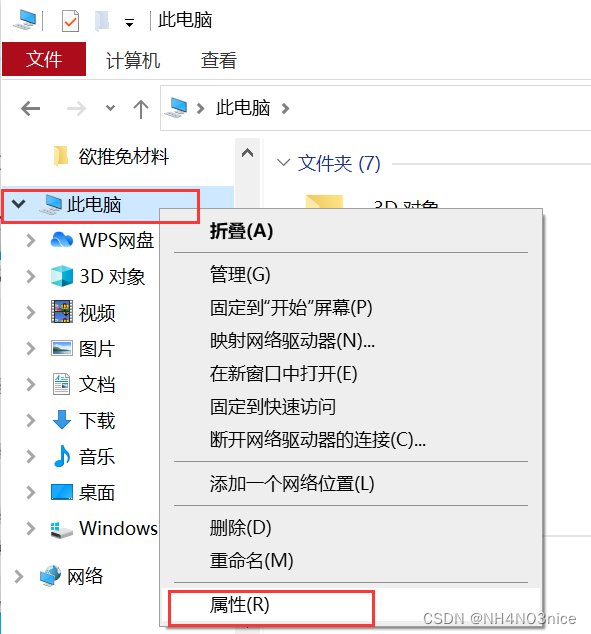
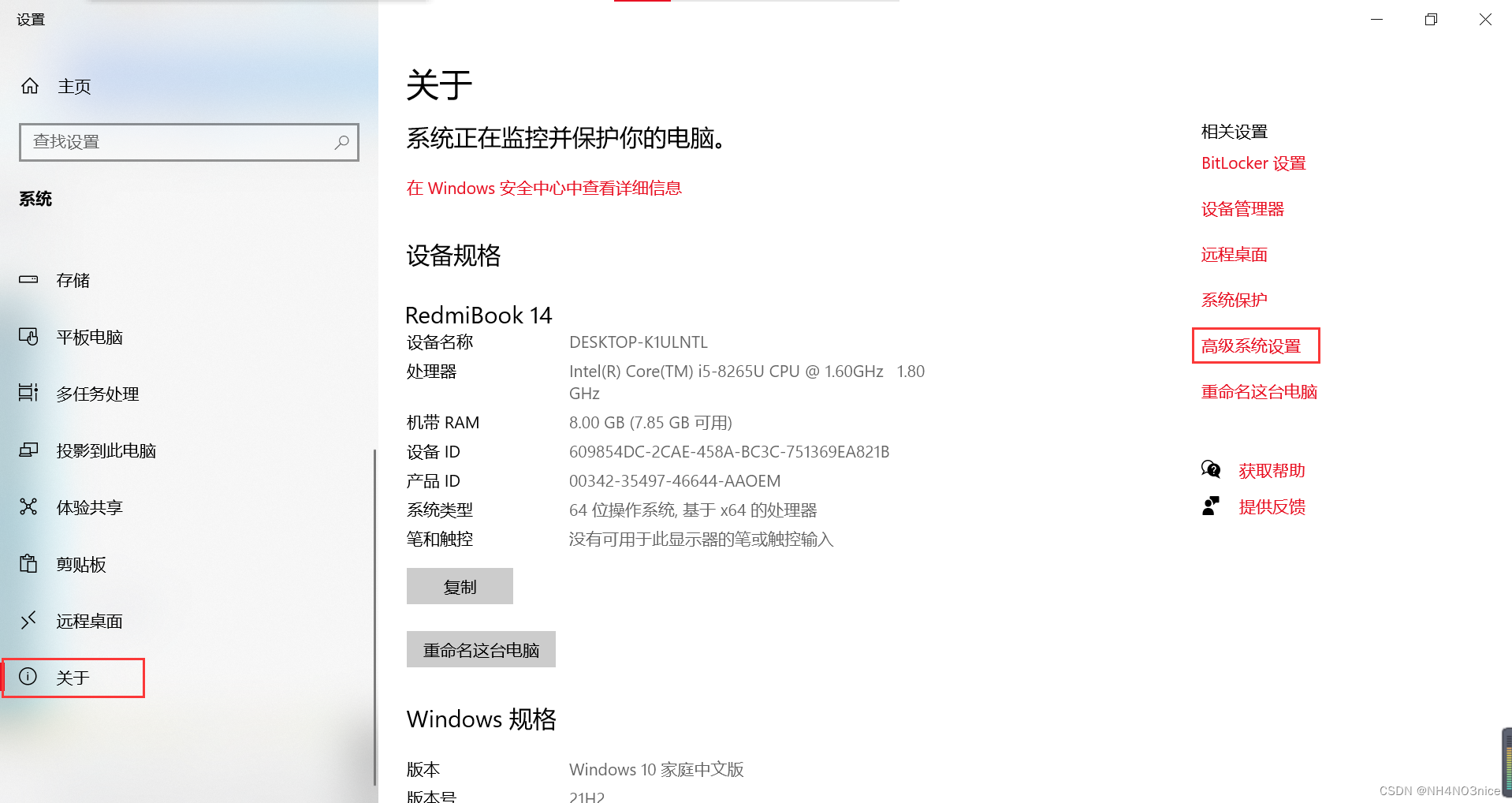
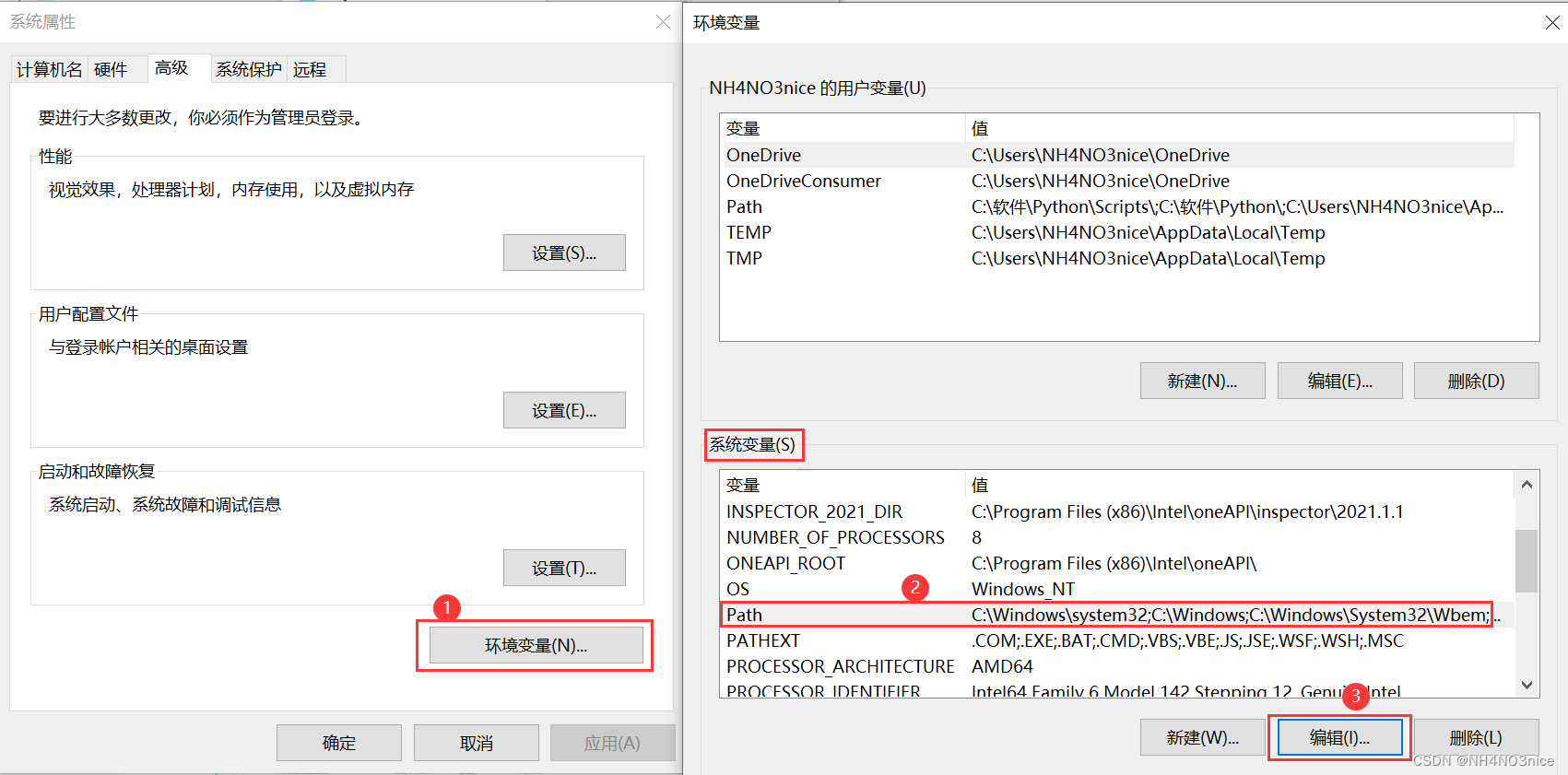
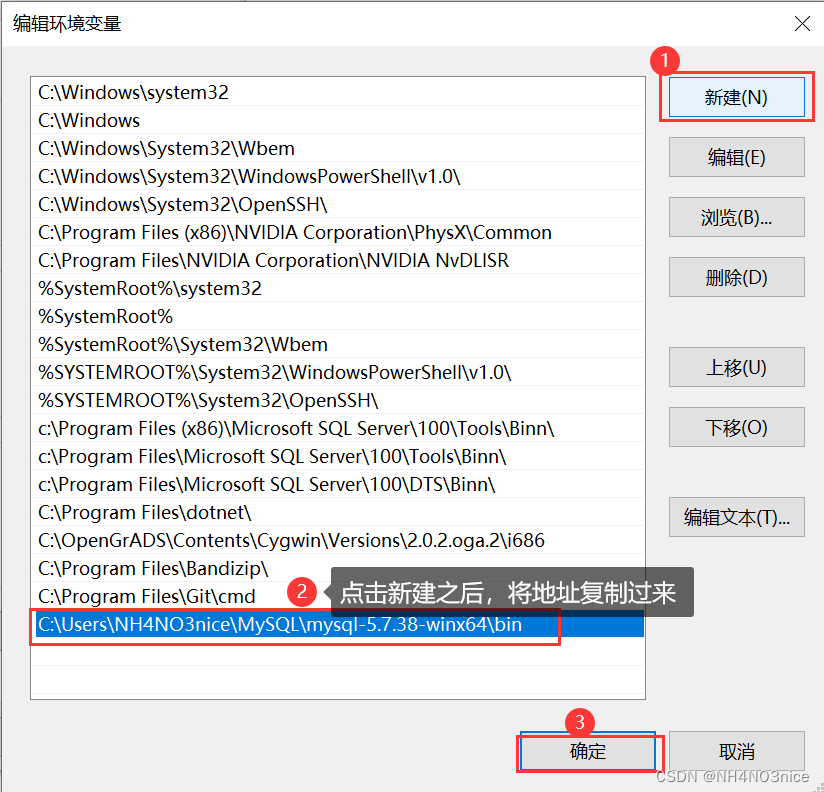
第一此连接mysql,没有密码,直接回车即可;
### 连接mysql >>> mysql -u root -p第一次执行时,没有密码,直接回车即可;
![[外链图片转存失败,源站可能有防盗链机制,建议将图片保存下来直接上传(img-Ipm3iHcy-1660963947033)(C:\Users\NH4NO3nice\AppData\Roaming\Typora\typora-user-images\image-20220817151931635.png)]](https://img-blog.csdnimg.cn/a1db7bb8596c43c8b7e5d652df473f5d.png)
7.2 首次连接设置密码
>>>set password = password('root123'); # 设置root123为密码
Query OK, 0 rows affected, 1 warning (0.04 sec)
7.3 查看已有的文件夹(数据库)
>>> mysql> show databases;
+--------------------+
| Database |
+--------------------+
| information_schema |
| mysql |
| performance_schema |
| sys |
+--------------------+
4 rows in set (0.04 sec)
7.4 关闭连接
>>> exit;
7.5 再连接时需要输入密码